Categories
Tìm kiếm
Khu vực sửa chữa
Khu vực lắp máy lạnh
Thông tin liên hệ
Chuyên cung cấp điện máy gia dụng, điện máy gia đình các loại, đặt hàng online, hỗ trợ giao hàng tận nơi.
Giao hàng miễn phí nội thành TPHCM. Ngoài Khu vực trên liên hệ thỏa thuận phí vận chuyển
Để được hỗ trợ tốt nhất. Hãy gọi

Hướng dẫn kết nối, đăng ký/hủy và sử dụng Magic Remote trên tivi LG
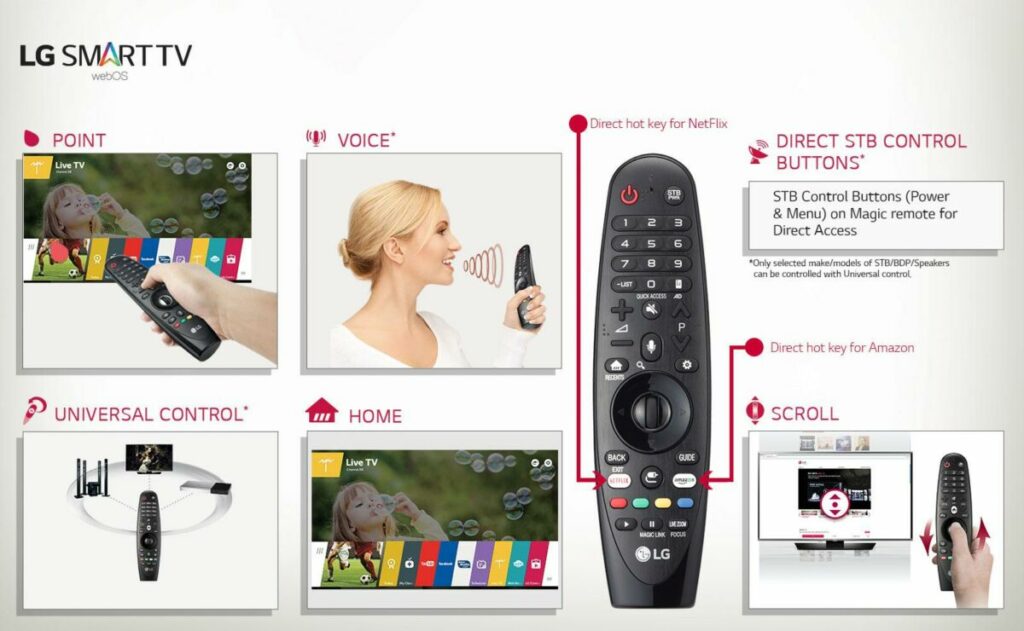
1. Kết nối Magic Remote:
-Cách 1: Kết nối tự động
Hầu hết các tivi LG đời mới đều hỗ trợ kết nối Magic Remote tự động khi bật tivi lần đầu tiên.
Cách thực hiện:
Cắm pin vào Magic Remote.
Bật tivi.
Magic Remote sẽ tự động kết nối với tivi trong vài giây.
-Cách 2: Kết nối thủ công
Áp dụng cho trường hợp kết nối tự động không thành công hoặc tivi không hỗ trợ kết nối tự động.
Cách thực hiện:
Nhấn và giữ nút “Home” trên Magic Remote trong khoảng 5 giây.
Một thông báo sẽ hiện ra trên màn hình tivi, yêu cầu bạn nhấn nút “Wheel” (nút cuộn) trên Magic Remote.
Nhấn nút “Wheel” trên Magic Remote.
Magic Remote sẽ được kết nối với tivi.

2. Đăng ký/Hủy Magic Remote:
-Đăng ký Magic Remote:
Đảm bảo Magic Remote đã được kết nối với tivi.
Nhấn và giữ đồng thời hai nút “Home” và “Back” trên Magic Remote trong khoảng 5 giây.
Một thông báo sẽ hiện ra trên màn hình tivi, xác nhận rằng Magic Remote đã được đăng ký.

-Hủy đăng ký Magic Remote:
Vào Cài đặt trên tivi.
Chọn Mạng > Cài đặt mạng gia đình.
Chọn Thiết bị từ xa/Trình kết xuất.
Chọn Thiết bị từ xa đã đăng ký.
Chọn Magic Remote và nhấn Xóa.
Xác nhận việc hủy đăng ký Magic Remote.
Lưu ý:
Việc hủy đăng ký Magic Remote sẽ xóa tất cả các cài đặt và Thông tin được liên kết với Magic Remote.
Sau khi hủy đăng ký, bạn cần kết nối lại Magic Remote với tivi để sử dụng.

3. Sử dụng Magic Remote:
Magic Remote có nhiều nút và chức năng khác nhau. Dưới đây là một số chức năng cơ bản:
Nút Home: Mở màn hình chính của tivi.
Nút Back: Quay lại màn hình trước.
Nút Pointer: Di chuyển con trỏ chuột trên màn hình tivi.
Nút Wheel: Cuộn lên/xuống hoặc phóng to/thu nhỏ màn hình.
Nút Volume: Điều chỉnh âm lượng.
Nút Channel: Chuyển kênh.
Nút Mute: Tắt tiếng.
Nút Netflix: Mở ứng dụng Netflix.
Nút Amazon Prime Video: Mở ứng dụng Amazon Prime Video.
Nút YouTube: Mở ứng dụng YouTube.
Nút Google Assistant: Kích hoạt trợ lý ảo Google Assistant.
Ngoài ra, Magic Remote còn có nhiều chức năng nâng cao khác như:
Điều khiển bằng giọng nói: Sử dụng giọng nói để điều khiển tivi, tìm kiếm nội dung, thay đổi kênh, v.v.
Ra lệnh bằng cử chỉ: Sử dụng cử chỉ tay để điều khiển tivi, ví dụ như vẫy tay để thay đổi kênh.
Điều khiển các thiết bị khác: Sử dụng Magic Remote để điều khiển các thiết bị khác như đầu đĩa Blu-ray, soundbar, v.v.
Lưu ý:
Các chức năng nâng cao của Magic Remote có thể không khả dụng trên tất cả các dòng tivi LG.
Vui lòng tham khảo sách hướng dẫn sử dụng tivi của bạn để biết thêm thông tin về cách sử dụng Magic Remote.

4. Một số mẹo sử dụng Magic Remote hiệu quả:
Giữ Magic Remote hướng về phía tivi: Để đảm bảo tín hiệu ổn định, hãy giữ Magic Remote hướng về phía tivi khi sử dụng.
Tránh sử dụng Magic Remote trong môi trường có ánh sáng mạnh: Ánh sáng mạnh có thể ảnh hưởng đến hiệu suất của Magic Remote.
Thay pin thường xuyên: Pin yếu có thể ảnh hưởng đến hiệu suất của Magic Remote.
Cập nhật phần mềm cho Magic Remote: LG thường xuyên phát hành bản cập nhật phần mềm cho Magic Remote. Hãy cập nhật phần mềm để đảm bảo Magic Remote hoạt động tốt nhất.
Bài liên quan:
- Tổng hợp cây xăng gần đây nhất + địa chỉ đi đến (vị trí toàn quốc)
- Tivi Sony 55 inch: Cập nhật giá mới nhất 2024
- Top 5 Smart Tivi giá rẻ dưới 5 triệu nhiều tính năng bạn nên mua
- Hướng dẫn sử dụng máy giặt đúng cách, an toàn, hiệu quả
- Tivi Samsung 43 inch giá bao nhiêu ? mua ở đâu rẻ nhất ?
- Cách kết nối điện thoại với tivi cực kỳ đơn giản, ai cũng làm được
- So sánh các dòng tivi: OLED, QLED, NanoCell – Nên chọn loại nào?
- Dịch vụ lắp đặt tivi tại nhà Quận ở Bình Tân giá rẻ, uy tín, nhanh chóng
- Top 5 tivi giá rẻ dành cho nhà nghỉ nên mua
- 30 Gợi ý quà tặng tân gia thiết thực và ý nghĩa hiện nay
Written by BTV DIenMay
Thông tin liên hệ dịch vụ / sản phẩm
Để được hỗ trợ tốt nhất. Hãy gọi
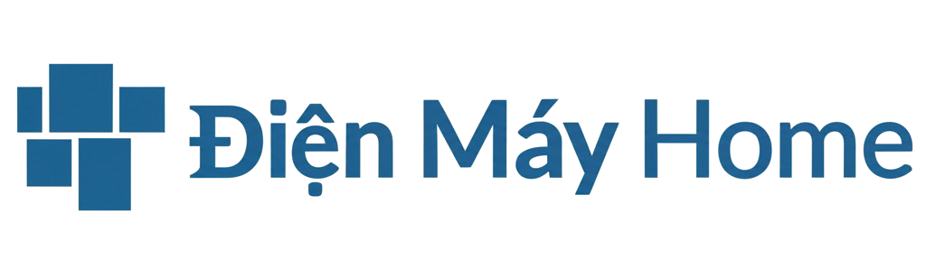
 Tủ quần áo
Tủ quần áo Bếp điện
Bếp điện Hàng khuyến mãi
Hàng khuyến mãi Máy giặt
Máy giặt Máy sấy
Máy sấy Remote máy lạnh
Remote máy lạnh Remote Tivi
Remote Tivi Tivi – Smart TV
Tivi – Smart TV Tivi thông minh
Tivi thông minh